ホームページ >システムチュートリアル >Windowsシリーズ >Windows 11 で Horizon 5 を開けない場合はどうすればよいですか? Windows 11でHorizon 5に入れない問題の分析
Windows 11 で Horizon 5 を開けない場合はどうすればよいですか? Windows 11でHorizon 5に入れない問題の分析
- PHPz転載
- 2024-02-12 15:50:141468ブラウズ
Horizon 5 はとても楽しいゲームです。最近、多くの win11 ユーザーが Horizon 5 を開けない理由を尋ねています。では、Win11 で Horizon 5 を開けない場合はどうすればよいでしょうか?ユーザーはグラフィックス カード デバイスのクエリを入力し、更新を選択できます。このサイトでは、Windows 11 Horizon 5 に入れない問題の分析をユーザーに丁寧に紹介しましょう。
Win11 Horizon 5 に入れない問題の分析
方法 1:
1. ゲームの開始時に次のインターフェイスが表示される場合は、NVIDIA 公式のそれを解決するサイト。

#2. クリックして公式 Web サイトに入ったら、右上隅にある「ドライバー」ボタンをクリックします。
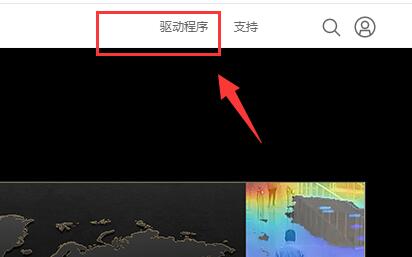
#3. Web サイトがグラフィック カード デバイスを自動的に認識します。認識が完了したら、[検索] ボタンをクリックします。

4. 次に、「ダウンロード」ボタンをクリックします。

方法 2:
1. ドライバーを更新しても開けない場合は、システムのユーザー名を確認できます。
2. ユーザー名が英語であることを確認する必要があります。そうでない場合は、新しい英語のアカウントを作成する必要があります。
3. 英語のアカウント名を直接変更しても、先に生成されたフォルダーは変更されないため無効です。
4. 設定で「アカウント」オプションを入力します

5. 「その他のアカウント」ボタンを選択し、「アカウントの追加」をクリックします。右上隅。
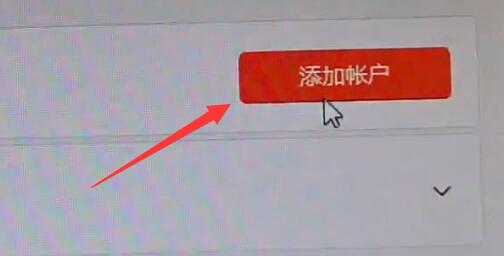
#6. 次に、英語名のアカウントを追加します。

#7. 追加が完了したら、新しいアカウントを使用してシステムにログインします。
8. 次に、管理者権限でゲームを開くと、正常に開きます。
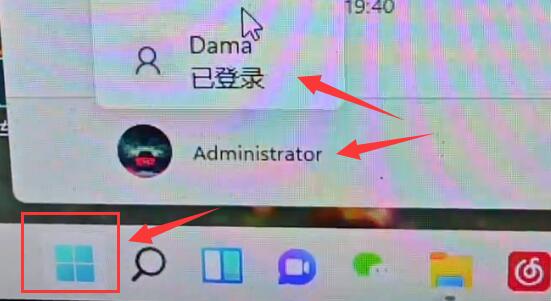
方法 3:
ゲームを開始する前に、コンピューターの入力方法を「英語」状態に切り替えます。
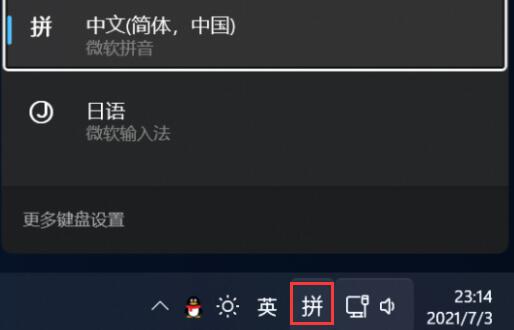
以上がWindows 11 で Horizon 5 を開けない場合はどうすればよいですか? Windows 11でHorizon 5に入れない問題の分析の詳細内容です。詳細については、PHP 中国語 Web サイトの他の関連記事を参照してください。

